Как узнать пароль от вайфая к которому подключен Андроид?
Несколько вариантов, как посмотреть пароль для WiFi в телефоне
Возможно, вы когда-нибудь уже сталкивались с тем, как узнать пароль от WiFi на телефоне с системой Android и Symbian. Бывают случаи, когда ваш телефон к сети уже подключен и необходимо добавление в сеть новое устройство, а к роутеру, раздающему интернет у вас доступа нет (в нем вы можете узнать пароль от WiFi). Вот статьи, которые могут помочь посмотреть пароль в роутере: «Как узнать пароль от Wi Fi» или «Изменяем пароль на Wi Fi». Но раз телефон к сети уже подключен, то должен быть и способ выяснить ключ сети через него. Разумеется, он есть, и я вам сейчас о нем расскажу.
Для тех кто ищет легкой наживы, а именно узнать быстренько пароль от WiFi, то к моему и к вашему сожалению в этой статье вы не найдете легких способов. Все претензии к разработчикам данных операционных систем. Сначала будет рассказано про популярную систему Android, а после чего мы разберемся, как это сделать в Symbian.
Чтобы не быть голословным я буду делать эту процедуру на своем телефоне и постараюсь дать комментарии к этой процедуре.
Для телефонов с системой Android
Перед тем, как приступить к процессу выяснения пароля сети, необходимо получить доступ к прошивке телефона в качестве администратора (так называемый root-доступ). Для этого с компьютера зайдите на сайт http://www.kingoapp.com/android-root.htm и скачайте бесплатное приложение Kingo Android Root.
ВНИМАНИЕ! Я не рекомендую делать эти процедуры, если вы вообще мало чего понимаете в технике. По некоторым данным, после этой процедуры вы теряете гарантию на телефон, поэтому прошу быть аккуратными и понимать, что вся ответственность будет лежать на вас, а не на мне. В свою очередь я выполню эту процедуру на своем телефоне, чтобы написать статью + быть уверенным что не пропущу какой –либо шаг в работе с программой! Обязательно прочитайте статью полностью, а уже потом производите манипуляции со своим телефоном и компьютером.

Установите приложение на компьютер. Вот этапы установки программы:
- Нажмите «Next»;
- Поставьте галочку «I accept the agreement», нажмите «Next»;
- Оставьте все по умолчанию, нажмите «Next», «Next», «Next», «Install»;
- После копирования файлов на компьютер появится окно, в котором оставляете галочку (запустить программу) и жмете «Finish».
В настройках телефона в разделе «Для разработчиков» отметьте галочкой пункт «Отладка по USB». После этого можете подключить свой телефон к компьютеру. Через несколько секунд программа Kingo Root попросит вас отключить телефон от компьютера, что вы и делаете – отключите USB шнур от компьютера. После чего начнется установка необходимых драйверов, вы ничего не предпринимаете, просто ждете когда закончится установка.
Вы должны дождаться, когда в программе появится надпись:
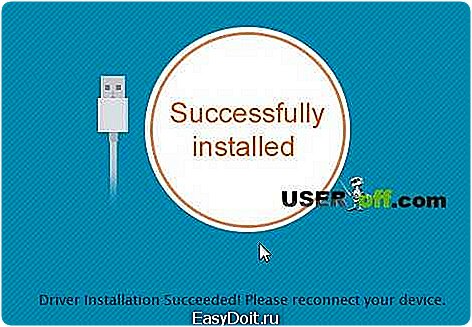
Итак, если все описанные действия были выполнены, то подключаете свой телефон к компьютеру или ноутбуку через USB.
Теперь просто нажимайте в программе кнопку «Root Again» и, если понадобится, соглашайтесь со всеми всплывающими запросами, которые могут появиться на компьютере (антивирусы и тому подобное).
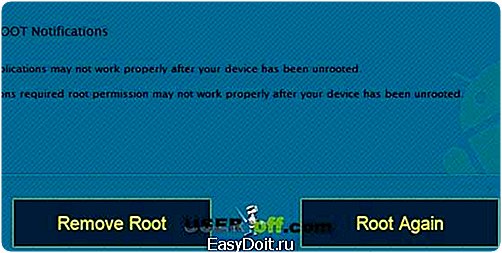
Сейчас вы должны дождаться, чтобы программа сделала все необходимые действия. После чего телефон перезагрузится. Теперь у вас есть права Root. Эта программа является универсальной для этой процедуры, но могут возникнуть сложности. Чтобы решить проблему или узнать как на вашем телефоне или планшете получить Root права, вы можете посетить сайт 4pda.ru, на котором можете найти описание для вашего устройства.
Вот пример инструкции получения прав на одном из планшетов, которая опубликована на этом сайте:
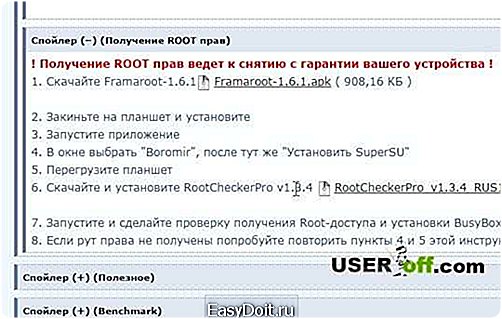
Теперь вы можете зайти в папку WiFi и открыть файл, в котором есть интересующие нас данные /data/misc/WiFi/wpa_supplicant.conf. Чтобы не делать эту процедуру вручную, вы можете использовать специальные приложения, например, WiFi Key Recovery. Установите эту программу на свой телефон, запустите ее, и увидите названия точек доступа и пароли к ним.
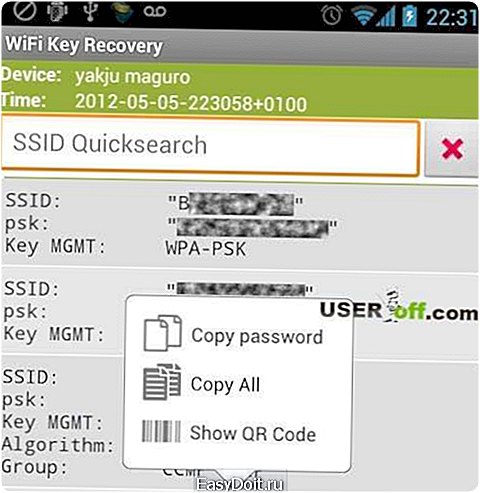
Также можете установить приложение Root Browser. Выберите версию Lite. Запустите установленное приложение.

Откройте папку «Data», затем «Misc», а далее выберите «WiFi». Найдите в папке файл «wpa_supplicant.conf». Это файл конфигурации подключения к сети. Именно в нем содержится вся информация о вашем подключении.
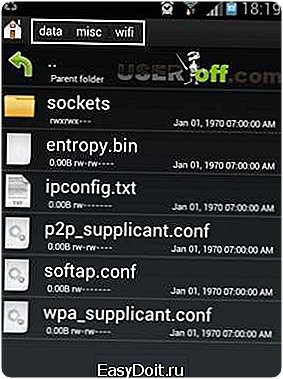
Откройте этот файл в любом текстовом редакторе и найдите в нем строчку «network».

В файле их может быть несколько в том случае, если вы подключались к нескольким сетям. По значению ssid (название сети, от которой надо узнать пароль) выберите необходимое подключение и обратите внимание на строку «psk». Именно в ней после знака «=» записан ключ доступа к WiFi.
В принципе нет ничего сложного, главное разобраться с root правами, а уже потом вручную или через специальное приложение подсмотреть пароль.
Если у вас телефон с системой Symbian
Про систему Symbian я напишу вкратце и без скриншотов, но думаю, по этой инструкции вы поймете, как и что нужно сделать. Как и в случае с телефонами на системе Android, сначала нам нужно получить полный доступ к системным файлам и папкам. На очень популярном форуме есть добротная инструкция, с которой вы можете ознакомиться от человека, который делал эту процедуру. Вот ссылка. Также рекомендую ознакомиться с другой информацией, возможно, вам не надо будет получать root права, вот она.
После получения полного доступа, необходимо через любой файловый менеджер, например Xplore, зайти на Диск С, в нем открыть папку Private, в ней зайти в паку 10202be9, а затем в папку persists. Найдите файл cccccc00.cre и откройте его текстовым редактором. Аналогично вышеописанному методу, найдите по ssid необходимое подключение и рядом будет написан пароль от этой сети. Я описал самый распространенный случай, но многообразие прошивок и моделей телефонов с операционной системой Symbian, эта процедура может отличаться. Например, нужный файл с паролем может находиться в C:Private100012a5DBS_102072E9_eapol.dat.
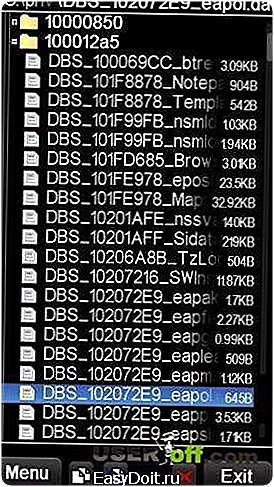
Если вы не нашли нужного файла, то воспользуйтесь поиском на форуме, ссылку дал выше. Возможно, что данный вопрос уже обсуждался и вы можете обойтись малой кровью ;).
Как видите, узнать пароль от подключенной точки доступа требует немалых затрат времени, поэтому прежде чем задаться вопросом, как узнать пароль от WiFi на телефоне, попробуйте его вспомнить или спросить у владельца беспроводной точки, если вы им не являетесь. Но, а на крайний случай, можете зайти в настройки роутера и найти раздел, где указан пароль от WiFi.
useroff.com
Как узнать пароль от Wi-Fi на телефоне
Тема этой статьи, как узнать пароль от сети WiFi на мобильном телефоне. Мы рассмотрим, как это сделать на примере смартфона с Android, но стоит отметить, что все подобные устройства, независимо от операционной системы, будь то Windows Mobile, Mac OS и так далее, работают по одному принципу. Также сразу же хочется сказать, что мы будет смотреть пароль от своей сети WiFi или от точки доступа, к которой мы уже были подключены.
Кроме этого, мы рассмотрим, как узнать пароль от общественной сети, к примеру, в кафе, торговом центре, офисном здании и так далее.
Как узнать пароль от домашней сети
Очень часто встречаются такие случаи, когда пользователь не сам настраивает роутер, а вызывает для этого мастера. При этом вписанный пароль со временем забывается, так как подключенные устройства сохраняют ключи и в дальнейшем подключаются автоматически.
Но что делать, если, к примеру, была переустановлена операционная система на ноутбуке? Как узнать пароль от вай-фая на телефоне? Все очень просто, если у вас есть смартфон, который также был подключен к этой сети. Он, как и компьютер, также сохраняет все ключи и держит их в памяти. Поэтому наша задача просто найти файл с нужной информацией. Сделать это можно двумя способами:
Читайте также
- Установив диспетчер файлов с root правами.
- Узнать ключ от WiFi при помощи специального приложения, которое автоматически ищет нужную информацию и отображает ее на экране.

Давайте разберем оба эти метода. Но, сперва следует предупредить, что для их использования вам необходимы права администратора (root). Сделать это достаточно просто, в интернете масса сведений на данную тему.
Однако стоит отметить, что открытие таких прав автоматически снимает гарантию. Кроме этого, пользователю предоставляются новые возможности, которые могут не только помочь, но в неумелых руках и вывести из строя ваш смартфон. Поэтому будьте осторожны и не делайте того, чего не знаете.
Какие еще существуют способы узнать пароль от WiFi вы можете прочитать здесь.
Как узнать пароль от WiFi в Windows: Видео
Как найти файл с информацией о беспроводной сети
Итак, если вы все же решились сделать root права, то остается только установить приложение Root Explorer. Это файловый менеджер, который предоставляет доступ абсолютно ко всем файлам в вашем смартфоне. С его помощью также можно почистить реестр и удалить ошибки. Существуют и другие подобные приложения, но Root Explorer отличается простотой в использовании, является бесплатной программой, которую можно найти на Play Market, а также пользуется наибольшим распространением.
Итак, после установки откройте приложение и разрешите ему root права. Дальше просто следуйте такому пути – datamiscwifi. В этой папке нам нужно найти файл, который называется wpa_supplicant.conf. Нам остается только открыть указанный файл в текстовом редакторе (в блокноте или подобном приложении). Этот документ содержит информацию обо всех беспроводных подключениях, к которым когда-либо был подключен смартфон, в том числе и о названиях сетей и паролях к ним.
Читайте также
Использование специальных приложений для отображения паролей

Как и в предыдущем случае, подобные программы также требуют root права. Это означает, что прежде чем использовать программу, вам необходимо открыть и разрешить приложению полный доступ. Где взять нужную программу и как она называется? На самом деле, их достаточно много на просторах интернета. Каждый владелец смартфона знает, что такое Play Market. Именно здесь можно найти нужную программу, причем как платно, так и бесплатно.
Все приложения работают по одному принципу, поэтому совершенно неважно какое вы предпочтете. Мы же рассмотрим, как узнать пароль от сети WiFi на телефоне при помощи приложения WiFi Pass. Это одна из проверенных программ, которая пользуется широким спросом. Найти ее также можно на Play Market.
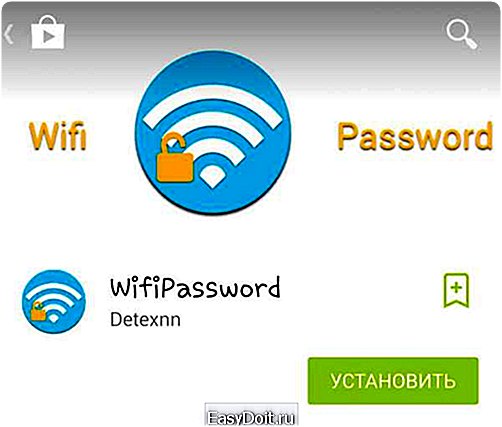
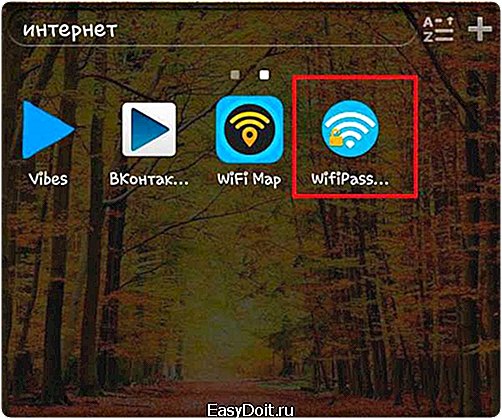
Итак, запускаем приложение. Откроется окно, в котором будут отображаться все WiFi подключения (названия и пароли), к которым когда-либо был подключен смартфон. Но, ключи будут скрыты. Для того, чтобы их увидеть в верхнем правом углу меню нужно нажать на значок в виде глаза. При нажатии на него пароли открываются, и вы можете их переписать или просто запомнить. Если в меню не отображается нужная WiFi сеть, но вы знаете, что телефон был к ней подключен, то нажмите обновить. Эта кнопка расположена немного левее значка для просмотра ключей.

Как узнать ключ к общественной сети
Очень часто, к примеру, владельцы кафе или ресторанов, а также других общественных мест устанавливают ключи для своих точек доступа. Делается это лишь с той целью, чтобы к их точкам доступа могли подключаться только клиенты. Но узнать пароль от такой сети предельно просто. Для этого существует бесплатное приложение, которое называется WiFi карта.
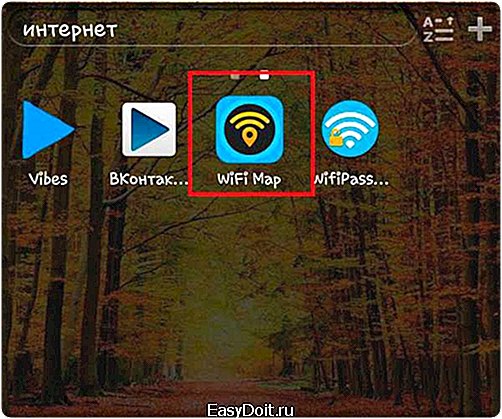
Программа автоматически определяет ваше место положения и ближайшие точки доступа в вашем городе. Вам же остается найти и выбрать нужное место. Нажимаете на значок на карте, после чего отобразится название учреждения (или здания), название точки доступа, а также пароль (если установлен).
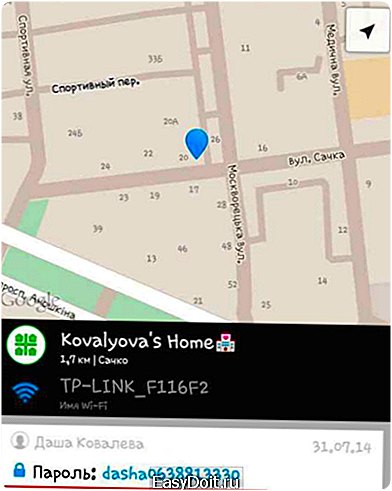
Как видите узнать пароль от WiFi сети на телефоне предельно просто. Стоит отметить, что существуют программы, которые используются для взлома закрытых подключений. Однако это противозаконно. Кроме этого, достаточно сложно найти действительно рабочее приложение.
Как узнать пароль Wi Fi на Андроиде: Видео
Как узнать пароль Wi-Fi на Андроиде
Как узнать пароль от Wi-Fi на планшете
Что делать если Вы забыли пароль от Wi-Fi в Windows XP. Как узнать пароль от своего Wi-Fi.
Как узнать пароль от своего Wi-Fi подключения в параметрах роутера
bezprovodoff.com
Как посмотреть пароль от Wi-Fi на Android-девайсе
Каждую неделю новый ассортимент техники с отличными скидками. Выбирайте из сотни моделей: от холодильников и стиральных машин до ноутбуков и смартфонов. Успейте купить по самой выгодной цене! Узнай подробности>>>
Мобильные устройства под управлением операционной системы Android уже очень плотно вошли в жизнь людей. Это неудивительно, ведь с их помощью можно выполнять практически те же функции, что и на компьютере. При этом, имея доступ к интернету, планшет можно всегда и везде брать с собой, не говоря уже о смартфонах. Одна из важных функций мобильных девайсов – подключение к Wi-Fi-сетям. Ниже мы рассмотрим, как посмотреть пароль от Wi-Fi на Android.
Если забыл ключ от Wi-Fi на Android
В целях безопасности мы придумываем все более сложные пароли, которые запомнить практически невозможно. Конечно, никто не носит с собой блокнот с секретными комбинациями (хотя это было бы правильным решением – создать для этих целей текстовый файл). Далее мы попробуем разобраться, как на Android посмотреть пароль Wi-Fi-сети.
Существует несколько вариантов выхода из ситуации:
- Если на устройстве открыты root-права, можно найти файл с данными о сети.
- Если root-прав нет, надо установить приложение, запоминающее пароли от сетей, к которым подключается смартфон.
- Если гаджет в данный момент подключен к сети, но вы не помните код, можно войти в параметры роутера.
Сразу стоит отметить, что показать пароль от Wi-Fi на Android сможет только соответствующее приложение, которое собирает данные и сохраняет параметры сетей, к которым девайс подключается. Для этого требуются root-права. Что это такое и как их получить, мы рассмотрим ниже.
Итак, что же делать, если забыл пароль на Wi-Fi-сеть на устройстве с Android?
Как узнать код без root-прав
Здесь есть небольшая тонкость. Если предварительно установить приложение, которое сохраняет данные о подключаемых сетях, достаточно просто открыть его и посмотреть ключ к нужной точке доступа. Но, как правило, никто такие утилиты не устанавливает предварительно. Поэтому остается второй способ, как посмотреть пароль от Wi-Fi на Android без root-прав – войти в параметры роутера.
Каждую неделю новый ассортимент техники с отличными скидками. Выбирайте из сотни моделей: от холодильников и стиральных машин до ноутбуков и смартфонов. Успейте купить по самой выгодной цене! Узнай подробности>>>
Нужно знать IP-адрес роутера, а также логин и пароль. Подавляющее большинство роутеров и точек доступа используют один из двух IP-адресов – 192.168.0.1 или 192.168.1.1 (попробуйте оба варианта). Если не получится, то на самом роутере есть заводская наклейка, на которой написан IP-адрес, а также логин и пароль для входа в его параметры.
Теперь, зная нужные данные, переходим непосредственно к вопросу, как узнать пароль от Wi-Fi на телефоне Android без рут. Для этого подключаем смартфон к Wi-Fi (данные уже сохранены в системе, если ранее вы уже были подключены к этой точке доступа). Затем открываем на телефоне (планшете) браузер и в адресной строке вписываем IP роутера. Жмем «Перейти». Откроется стартовая страница, на которой нужно ввести логин и пароль роутера (по умолчанию чаще всего – admin, admin соответственно).
После входа попадаем в параметры роутера. Здесь нас интересует раздел «Беспроводной режим». В нем есть пункт «Защита беспроводного режима» (в некоторых роутерах называться может «Wi-Fi»«Безопасность»). Находим строку «Пароль беспроводной сети» («Ключ шифрования» или «Пароль безопасности» – на разных роутерах может называться по-разному).
Здесь вы сможете посмотреть код и при необходимости изменить. Это один из способов, как узнать пароль от Wi-Fi на планшете Android. При этом вам не нужно открывать полный доступ.
Root-права – что это такое
Теперь давайте разберем, что такое root-права и как их получить. Это потребуется для следующего способа найти пароль от Wi-Fi на телефоне Android.
Root – в переводе с английского «корень». То есть для вас открывается полный доступ к системным папкам и файлам, в которых хранится информация о работе системы, беспроводных сетях и так далее. Однако полный доступ к системным файлам получают также вредоносные программы и вирусы. Более полную информацию вы сможете найти, перейдя по ссылке root-права.
Если вы все же твердо намерены получить root, учтите, что на разных устройствах процедура может отличаться. Кроме этого, если девайс еще на гарантии – она закончится, как только вы получите root.
Как выяснить код от уже подключенной Wi-Fi-сети
Выше мы уже рассмотрели один способ, как увидеть пароль от Wi-Fi на телефоне Android. Помимо этого, есть и другие варианты. Конечно, если устройство уже подключено к нужной точке доступа и вам просто надо посмотреть ключ от нее, проще войти в параметры роутера. Но такая возможность есть не всегда. В таком случае вам поможет файл, в котором содержится информация о всех точках доступа, к которым когда-либо был подключен смартфон.
Как найти информацию о подключениях на Android через файл
А сейчас представим, что есть полный доступ к гаджету (root) и вы можете зайти в системные папки. Как узнать пароль от Wi-Fi на телефоне Android без программ в таком случае? Этот метод хоть и не самый простой, но наиболее доступный. Конечно, существуют определенные риски (открытие полного доступа может быть опасным и угрожать стабильной работе девайса). Но иногда другие варианты просто не подходят. Нужно сделать несколько шагов:
- Нам потребуется файловый проводник. Дело в том, что стандартным файловым менеджером здесь не обойтись, так как он не позволяет войти в системные папки. Из сторонних приложений можно воспользоваться ES-проводником или Root Explorer (на ваш выбор). Подобные проводники бесплатны и качаются из Google Play.
- Далее переходим в папку, где находится пароль от Wi-Fi на Android: datamiscwifi.


- Находим файл wpa_supplicant.conf (будьте внимательны – с расширением .conf).
- Открываем этот файл при помощи Блокнота или текстового редактора («Открыть в»«Программа для просмотра текста»). Вы увидите записи о разных точках доступа, к которым ранее подключалось устройство. Остается найти нужную сеть и посмотреть ключ безопасности от нее.
Это и есть ответ на вопрос, как узнать пароль от Wi-Fi, к которому подключен Android. Стоит отметить, что в информации о точке доступа в первой строке «SSID=» название сети пишется в кавычках. А во второй строке «psk=» будет ключ – тоже в кавычках. Кавычки, разумеется, не учитываются.
Теперь вы знаете, где хранится пароль от Wi-Fi в Android. Но, как уже выше было сказано, этот метод требует root-прав. Без них просто невозможно зайти в необходимую папку и открыть файл wpa_supplicant. Также гаджет должен хотя бы раз быть подключен к точке доступа, от которой требуется узнать сохраненный пароль Wi-Fi на Android.
Как узнать код через специальное приложение
Если вышеуказанный метод вам по каким-то причинам не подходит (лень искать файл, не умеете пользоваться проводниками и так далее), можно воспользоваться приложением, которое все сделает само. Но стоит учесть, что для этого варианта также требуются root права.
Подобных программ довольно много. Например, WiFi Key recovery.
Все довольно просто. Надо открыть приложение, которое выдаст сообщение о необходимости предоставить полный доступ. Соглашаетесь и предоставляете root, после чего откроется уже известный нам файл со списком сетей и паролей к ним. Теперь вы знаете, как посмотреть введенный пароль Wi-Fi на Android.
Существует и другой тип программ. Они требуют не root, а предварительной устанавки. Эти утилиты не получают доступ к wpa_supplicant.conf, а создают свой файл, в котором записываются данные о беспроводных подключениях. То есть сначала нужно установить эту программу и только потом подключаться к разным точкам доступа.
Как изменить ключ от Wi-Fi на Android
Выше мы рассмотрели вариант, как войти в параметры роутера и посмотреть код безопасности точки доступа. Эта же инструкция является ответом на вопрос, как изменить пароль от Wi-Fi на Android. Вам просто требуется войти в параметры роутера, перейти в раздел «Беспроводной режим» и открыть пункт «Защита». Здесь можно установить ключ, изменить его или убрать вовсе, сделав сеть открытой. После внесенных изменений жмете «Сохранить», чтобы система запомнила новые данные.
Других вариантов, как поставить пароль на Wi-Fi на телефоне Android, просто нет.
Как узнать пароль Wi-Fi на Андроиде: Видео
Каждую неделю новый ассортимент техники с отличными скидками. Выбирайте из сотни моделей: от холодильников и стиральных машин до ноутбуков и смартфонов. Успейте купить по самой выгодной цене! Узнай подробности>>>
Как обезопасить свой телефон по Wi-Fi и Bluetooth
Как открыть файл pdf на Android
⚠️ Как увеличить звук на Android
⚠️ Как отправить музыку через Bluetooth на Android
v-androide.com


